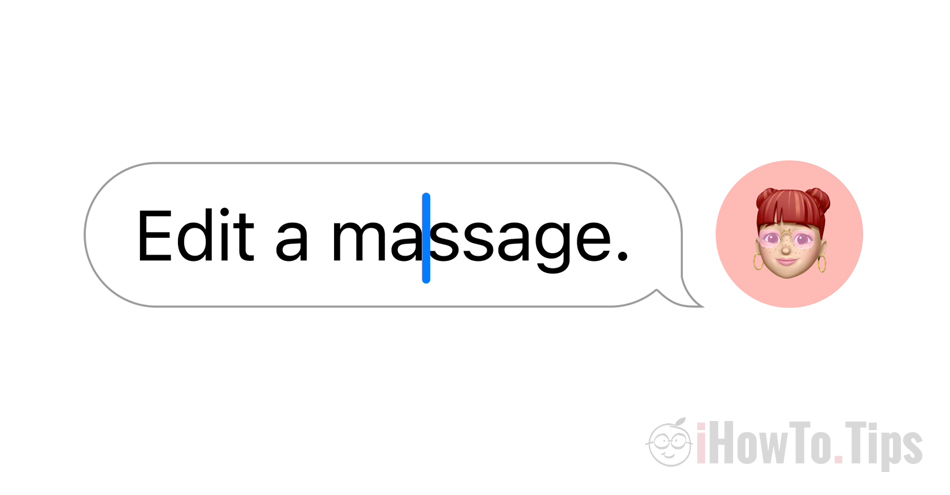macOS Ventura, iOS 16 si iPadOS 16 لقد جلبوا إمكانات جديدة لأجهزة Mac وiPhone وiPad. ومن بين هذه المستجدات هو الاحتمال لتعديل الرسائل النصية المرسلة من Mac, iPhone أو iPad.
إلى macOS Ventura si iOS 16، إذا ارتكبت خطأ في الأحرف في رسالة ، فسيظل ذلك مع المستلم دون وجود إمكانية تصحيحه. في أفضل الأحوال ، يجب أن نعود بعبارة جديدة لاستخدامها نصحح الخطأ في النص سابقة.
لحسن الحظ ، مع أنظمة التشغيل الجديدة سنتمكن من تحرير الرسائل النصية المرسلة من Mac, iPhone أو iPad. كل شيء لا يمر 15 دقيقة من لحظة إرسال الرسالة.
كيفية تحرير الرسائل النصية المرسلة من Mac (iMessages)
بادئ ذي بدء ، يجب أن يمتلك الشخص الذي يرسل الرسائل macOS Ventura أو أحدث.
1. في الرسالة المرسلة التي نريد تعديلها ، لدينا 15 دقيقة للقيام بذلك.
2. انقر بزر الماوس الأيمن على الرسالة المراد تحريرها ، ثم انقر فوق “Edit” في القائمة التي تفتح.
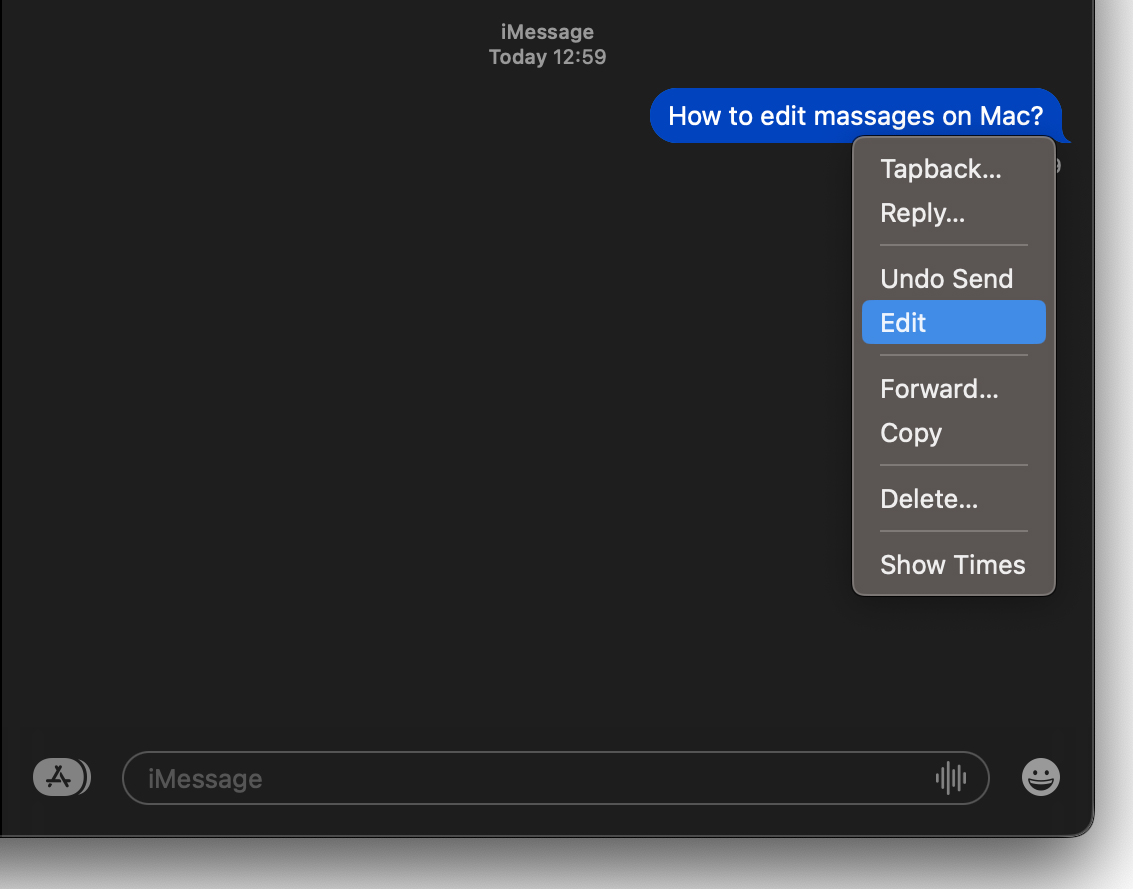
3. بعد أن انقر على “Edit” تصبح الرسالة المحددة قابلة للتحرير.
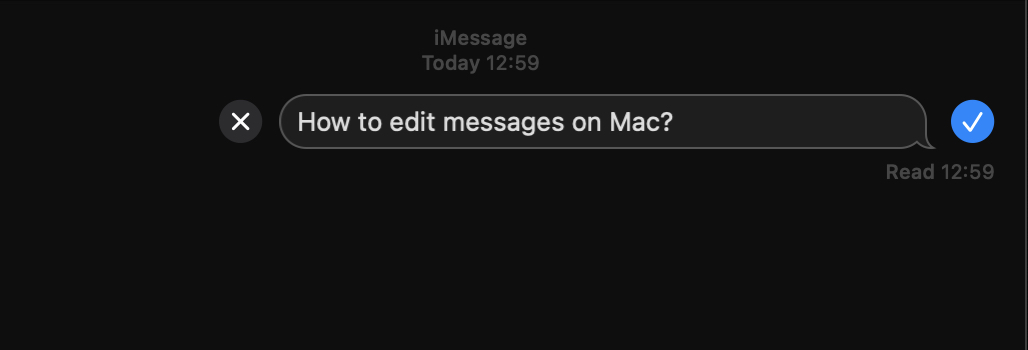
4. نضغط Enter بعد الانتهاء من تحرير الرسالة.
سيتم تمييز الرسالة المعدلة بـ “Edited” للمتلقي.
- كيفية تفعيل اهتزاز لوحة المفاتيح على الايفون (Haptic Keyboard Feedback)
- كيفية قص الخلفية من صورة على iPhone دون تثبيت التطبيقات
- كيفية تغيير لغة التطبيقات على macOS Ventura
من الممكن أيضًا تحرير الرسائل على iPhone أو iPad الذي يعمل بنظام iOS 16 و iPadOS 16